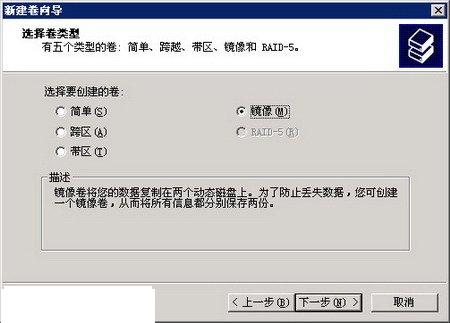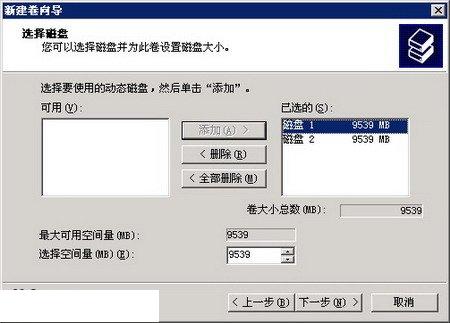在Windows Server 2003系统中新建RAID-1镜像卷
1、在“计算机管理”窗口中的“磁盘管理”节点下,用鼠标右键单击准备新建镜像的动态磁盘之一,在弹出的快捷菜单中选择“新建卷”命令。打开“新建卷向导”对话框,并单击“下一步”按钮。
2、打开“选择卷类型”对话框,选中“镜像”单选框,并单击“下一步”按钮,如图所示。
3、在打开的“选择磁盘”对话框中,单击“可用”列表框中的第二个动态磁盘并单击“添加”按鸵晚簧柢钮,该动态磁盘将被添加到“已选的”列表框中。磁盘管理工具将自动调整用于这个镜像卷的空间大小,以便匹配两个磁盘中较小的未指派空间区域。当然也可以手动调整,使加入镜像的空间更小。单击“下一步”按钮,如图所示。
4、打开“指派驱动器号和路径”对话框,保持“指派以下驱动器号”单选框的选中状态。选用默认的驱动器号,并单击“下一步”按钮,如图所示。
5、在打开的“卷区格式化”对话框中,选中“快速格式化”复选框,并依次单击“下一步”→“完成”按钮,如图所示。
6、系统开始格式化该镜像卷并进行数据同步,同步过程需要花费一段时间。同步完成后镜像卷将显示为“状态良好”的状态信息,如图所示。
声明:本网站引用、摘录或转载内容仅供网站访问者交流或参考,不代表本站立场,如存在版权或非法内容,请联系站长删除,联系邮箱:site.kefu@qq.com。
阅读量:27
阅读量:26
阅读量:32
阅读量:65
阅读量:62